
Οι χρήστες του Διαδικτύου μπορεί συχνά να ασχολούνται με το RAR των αρχείων ZIP. Αυτοί είναι οι τύποι αρχείων που απαιτούν ένα ειδικό πρόγραμμα για εξαγωγή.
Για όσους δεν γνωρίζουν, το RAR είναι μια μορφή αρχείου για συμπιεστικά αρχεία σε ένα αρχείο. Εάν κατεβάζετε συχνά αρχεία από το διαδίκτυο, πιθανότατα θα μεταφορτωθούν σε μορφή RAR ή ZIP.
Οι χρήστες που μεταφορτώνουν συχνά συμπιέζουν τα αρχεία τους σε μορφή RAR για να αποκλείσουν τους περιορισμούς μεγέθους αρχείων που επιβάλλονται στις υπηρεσίες αποθήκευσης αρχείων.
Ενώ τα αρχεία RAR ήταν εύκολο να αντιμετωπιστούν στο λειτουργικό σύστημα επιτραπέζιου υπολογιστή, το άνοιγμα τους στο Android είναι δύσκολο. Στο Android, πρέπει να βασίζεστε σε εφαρμογές τρίτων για να ανοίξετε αρχεία RAR.
Οι καλύτερες μέθοδοι για το άνοιγμα αρχείων RAR στο Android
Έτσι, αν ψάχνετε τρόπους για να ανοίξετε αρχεία RAR στο Android, έχετε φτάσει στη σωστή σελίδα. Παρακάτω, έχουμε μοιραστεί μερικούς απλούς τρόπους για να ανοίξετε αρχεία RAR στο Android. Λοιπόν, ας ελέγξουμε πώς να ανοίξετε αρχεία RAR σε μια συσκευή Android.
1) Ανοίξτε τα αρχεία RAR χρησιμοποιώντας την εφαρμογή RAR
Σε αυτήν τη μέθοδο, θα χρησιμοποιήσουμε την εφαρμογή RAR από το RARLAB για να ανοίξουμε αρχεία RAR στο smartphone Android μας. Εδώ είναι μερικά από τα απλά βήματα που πρέπει να ακολουθήσετε.
1. Πρώτα, κατεβάστε και εγκαταστήστε το RAR εφαρμογή στο Android smartphone σας.
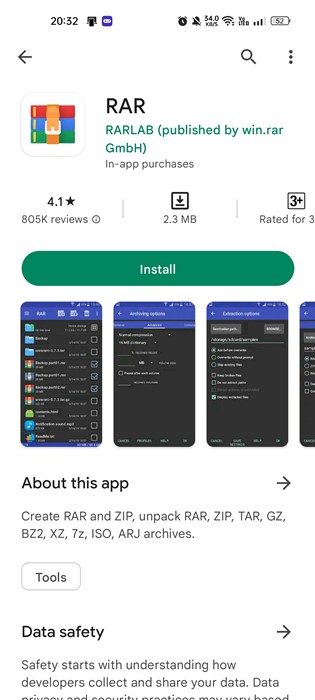
2. Μόλις εγκατασταθεί, ανοίξτε την εφαρμογή και εκχωρήστε τα δικαιώματα. Τώρα εντοπίστε το φάκελο όπου είναι αποθηκευμένο το αρχείο RAR.
3. Τώρα επιλέξτε το αρχείο RAR στη λίστα.
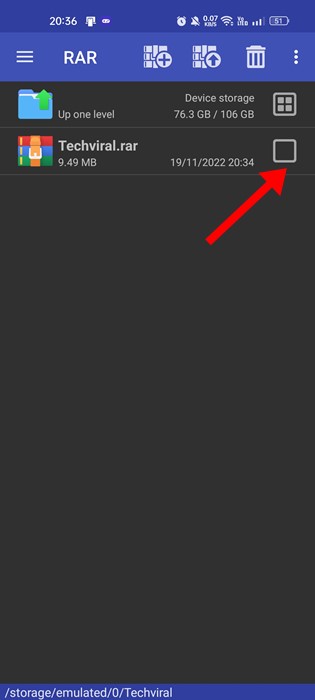
4. Πατήστε παρατεταμένα το αρχείο RAR και επιλέξτε «Εξαγωγή εδώ».
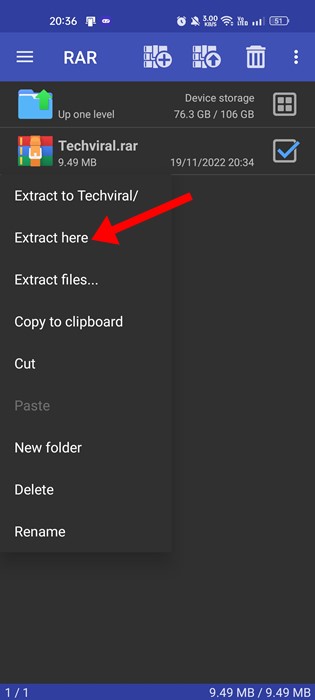
Αυτό είναι! Έτσι μπορείτε να ανοίξετε αρχεία RAR στο Android με την εφαρμογή RAR από το RARLAB.
2) Ανοίξτε τα αρχεία RAR στο Android χρησιμοποιώντας το ZArchiver
Το ZArchiver είναι ένα άλλο καλύτερο πρόγραμμα διαχείρισης αρχείων για Android που είναι διαθέσιμο στο Google Play Store. Μπορείτε επίσης να το χρησιμοποιήσετε για να ανοίξετε αρχεία RAR στο smartphone Android σας. Εδώ είναι τι πρέπει να κάνετε.
1. Πρώτα, κατεβάστε και εγκαταστήστε το ZArchiver εφαρμογή στο Android smartphone σας.
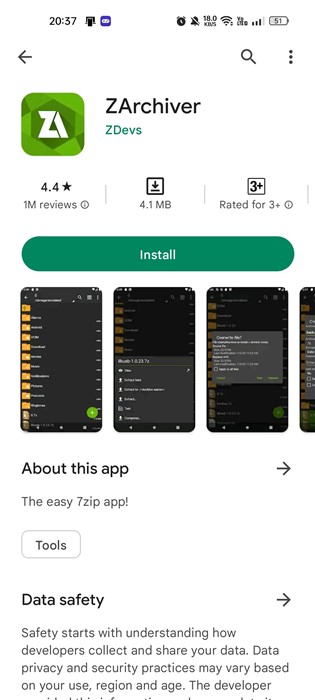
2. Τώρα, το ZArchiver θα σας ζητήσει να χορηγήσετε τα δικαιώματα. Παραχωρήστε τις άδειες.

3. Τώρα εντοπίστε το φάκελο όπου έχει αποθηκευτεί το αρχείο RAR.
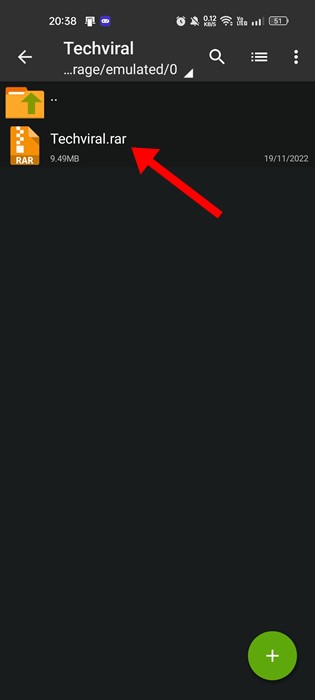
4. Μια λίστα επιλογών θα εμφανιστεί από κάτω. Εδώ πρέπει να πατήσετε στην επιλογή Εξαγωγή εδώ.
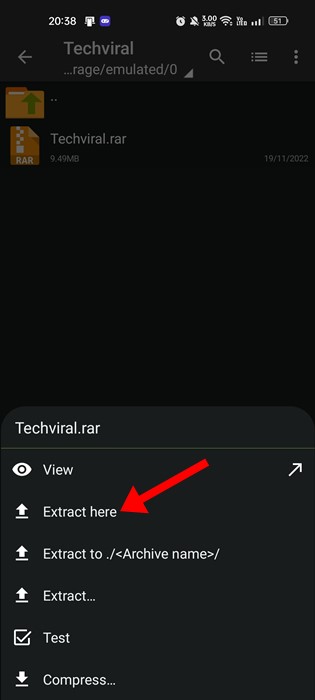
5. Εάν θέλετε να εξαγάγετε το αρχείο σε οποιαδήποτε άλλη θέση, επιλέξτε «Εξαγωγή σε» και επιλέξτε το φάκελό σας.
Αυτό είναι! Έτσι μπορείτε να ανοίξετε αρχεία RAR στο Android με τη βοήθεια του ZArchiver.
3) Ανοίξτε αρχεία RAR στο Android με το AZIP Master
Το AZIP Master είναι ένας πλήρης εξαγωγέας RAR και ZIP για smartphone Android. Με αυτό, μπορείτε να αποσυμπιέσετε τα αρχεία αρχειοθέτησης σε οποιαδήποτε τοποθεσία. Δείτε πώς μπορείτε να χρησιμοποιήσετε το AZIP Master σε smartphone Android.
1. Πρώτα απ ‘όλα, κάντε λήψη και εγκατάσταση AZIP Master στο smartphone Android από το Google Play Store.
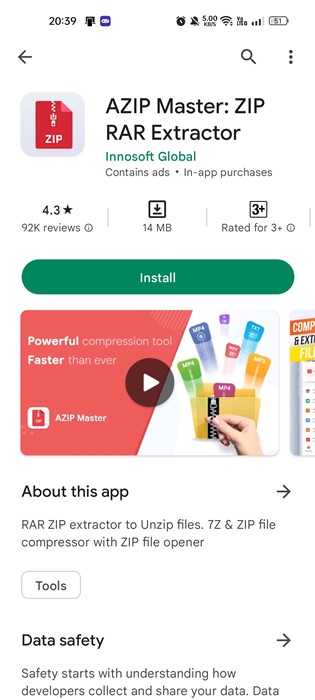
2. Όταν ανοίξει η εφαρμογή, πατήστε το κουμπί Έναρξη και εκχωρήστε τα δικαιώματα.
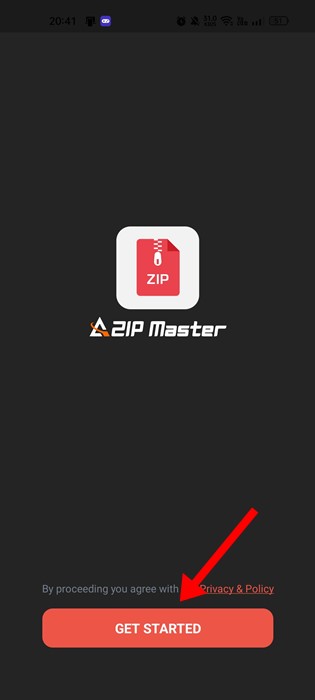
3. Τώρα πατήστε το κουμπί διαχείρισης αρχείων στην κάτω δεξιά γωνία.
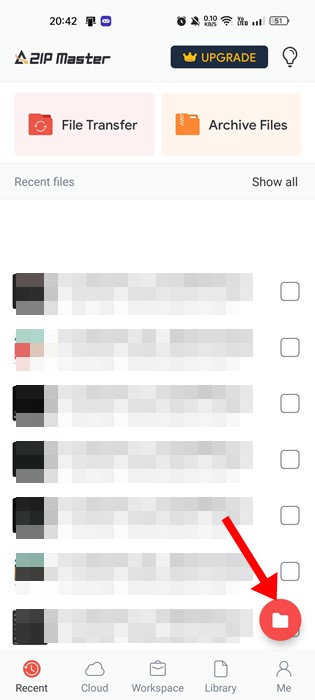
4. Στη Διαχείριση αρχείων, εντοπίστε το αρχείο όπου έχετε αποθηκεύσει το αρχείο RAR.
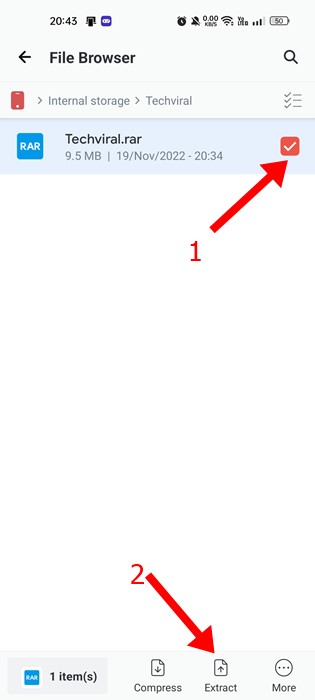
5. Τώρα επιλέξτε το αρχείο RAR και πατήστε το κουμπί Εξαγωγή.
Αυτό είναι! Μπορείτε να χρησιμοποιήσετε το AZIP Master στο Android σας για να ανοίξετε αρχεία RAR.
4) Ανοίξτε τα αρχεία RAR στο Android χρησιμοποιώντας το B1 Archiver
Αυτή η μέθοδος θα χρησιμοποιήσει ένα άλλο βοηθητικό πρόγραμμα συμπίεσης αρχείων για Android για να ανοίξει το αρχείο RAR. Εδώ χρησιμοποιήσαμε το B1 Archiver για να ανοίξουμε αρχεία RAR στο Android.
1. Πρώτα, πραγματοποιήστε λήψη και εγκατάσταση B1 Archiver στο Android smartphone σας.
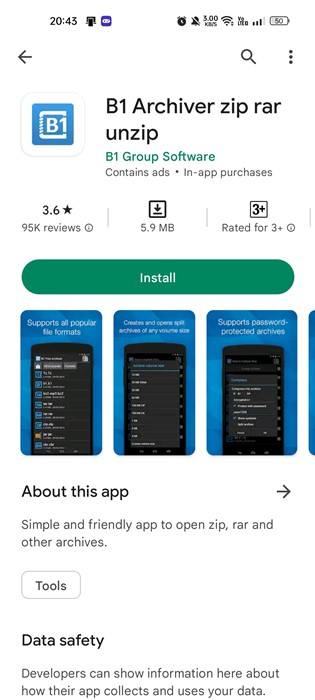
2. Μόλις εγκατασταθεί, ανοίξτε την εφαρμογή και εκχωρήστε όλα τα δικαιώματα.
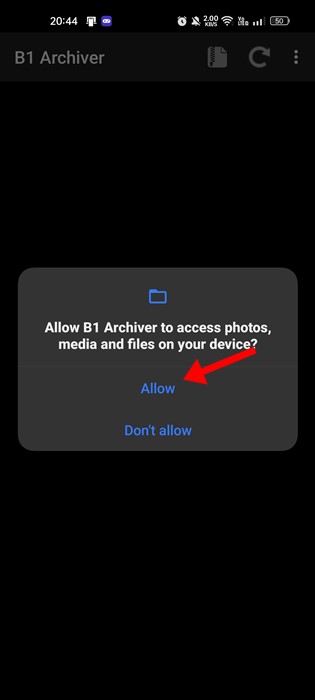
3. Τώρα, μεταβείτε στο φάκελο όπου έχετε αποθηκεύσει το αρχείο RAR.
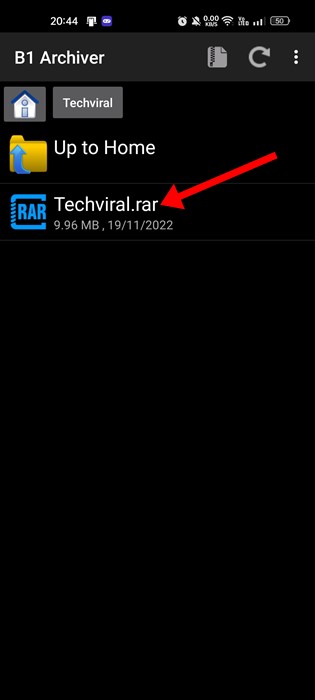
4. Τώρα, πατήστε παρατεταμένα το αρχείο RAR και επιλέξτε την επιλογή Εξαγωγή.

Αυτό είναι! Τώρα καθορίστε τον προορισμό εξαγωγής αρχείου. Το αρχείο RAR σας θα εξαχθεί σε ελάχιστο χρόνο.
5) Ανοίξτε αρχεία RAR στο Android χρησιμοποιώντας το FARCHIVER
Αυτή η μέθοδος θα χρησιμοποιεί το FArchiver, έναν άλλο καλύτερο δωρεάν εξαγωγέα ZIP & RAR για Android. Δείτε πώς μπορείτε να ανοίξετε αρχεία RAR στο Android μέσω του FArchiver.
1. Πρώτα, πραγματοποιήστε λήψη και εγκατάσταση Αρχειοθέτης από το Google Play Store στο smartphone Android σας.
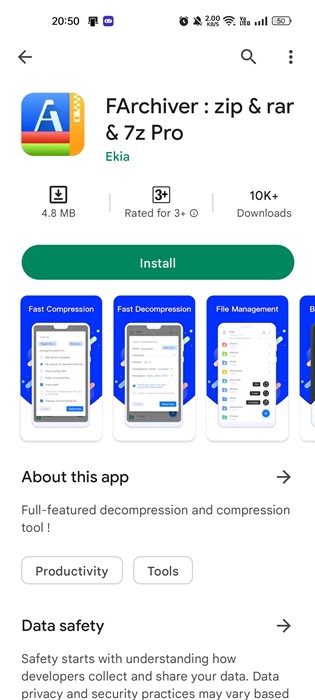
2. Μόλις εγκατασταθεί, ανοίξτε την εφαρμογή και εκχωρήστε τα δικαιώματα.
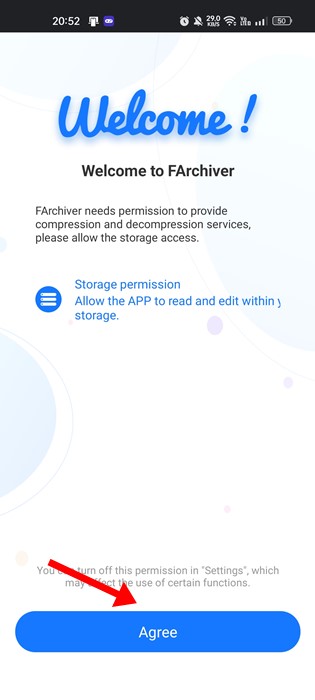
3. Αφού παραχωρήσετε τα δικαιώματα, θα δείτε έναν πλήρη διαχειριστή αρχείων. Πρέπει να πλοηγηθείτε στη διαδρομή όπου είναι αποθηκευμένο το αρχείο RAR. Στη συνέχεια, πατήστε στις τρεις τελείες δίπλα στο αρχείο RAR.
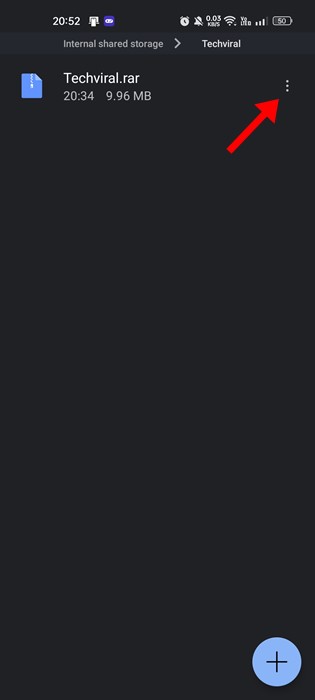
4. Στη συνέχεια, πατήστε στις τρεις τελείες δίπλα στο αρχείο RAR και επιλέξτε «Εξαγωγή»
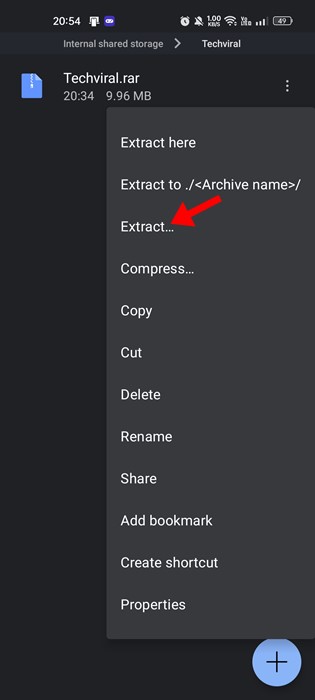
Αυτό είναι! Αυτός είναι ο τρόπος με τον οποίο μπορείτε να εξαγάγετε αρχεία RAR στο Android χρησιμοποιώντας το FArchiver.
Όπως αυτή που χρησιμοποιήσαμε, μπορείτε να χρησιμοποιήσετε άλλες εφαρμογές συμπίεσης αρχείων για Android για να ανοίξετε αρχεία RAR. Με τις εφαρμογές συμπίεσης αρχείων, μπορείτε επίσης να αντιμετωπίσετε άλλες μορφές αρχείων, όπως ZIP, 7Z κ.λπ.
Είναι πολύ εύκολο να ανοίξετε αρχεία RAR στο Android, καθώς είναι διαθέσιμες πολλές εφαρμογές τρίτων. Έτσι, αυτοί είναι μερικοί από τους καλύτερους και πιο δωρεάν τρόπους για να ανοίξετε αρχεία RAR στο Android. Εάν χρειάζεστε περισσότερη βοήθεια για το άνοιγμα αρχείων RAR στη συσκευή σας Android, ενημερώστε μας στα παρακάτω σχόλια.